win7麦克风声音小怎么办_win7系统麦克风音量的设置方法
麦克风是一种将声音转换成电信号的换能器,主要用于语音聊天,麦克风拥有原声重现的特性是我们电脑的主要音频设备之一,有用户经常碰到番茄花园win7旗舰版系统麦克风声音小的问题,面对这个问题我们要怎样调节麦克风音量呢?今天小编就来教大家win7系统麦克风音量的设置方法。
win7麦克风音量设置步骤:
1、首先右键点击桌面右下角的“声音图标”选择“录音设备”。
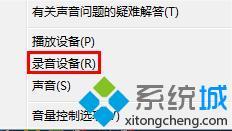
2、进入后右键点击“麦克风”打开“属性”
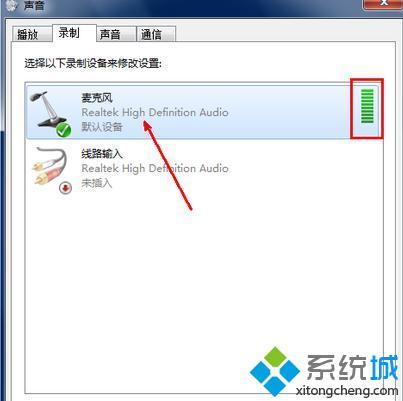
3、进入属性选择“级别”。
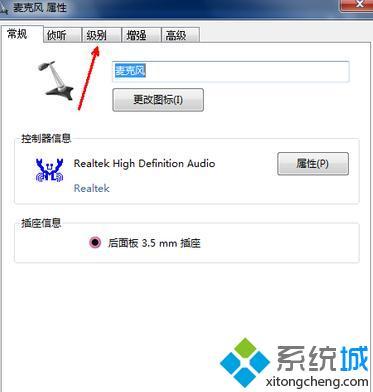
4、在级别标签下面,提供了两个调节选项,一个是麦克风的基本音量调节,下面那一个是音量加强的调节,它们的区别就是,调节上面的基本调节,可以最大程序的保证音质,但音量即使调整到最大也不算大,而调节下面的那个,则可以将声音轻易地调整到很大,但是同时也会出现杂音。所以建议上面可以调大一些,下面不要调太多就好了。
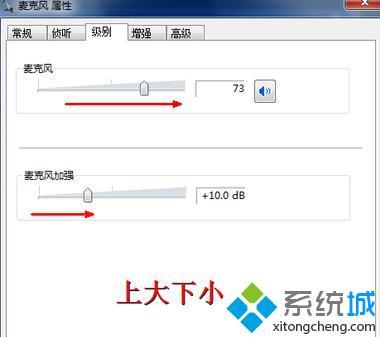
以上就是win7系统麦克风音量的设置方法,有需要的用户可以按照上述步骤设置麦克风音量,希望可以帮助到你。
相关教程:麦克风只有电流声声卡麦克风声音小怎么调整麦克风有杂音怎么消除w10麦克风增强我告诉你msdn版权声明:以上内容作者已申请原创保护,未经允许不得转载,侵权必究!授权事宜、对本内容有异议或投诉,敬请联系网站管理员,我们将尽快回复您,谢谢合作!










